Android Phone တွင် Bookmarks များကို အလွယ်တကူ Backup ပြုလုပ်ရန် အကောင်းဆုံး App 6 ခု
မတ် 07 ရက်၊ 2022 • ပေးပို့ခဲ့သည်- Android မိုဘိုင်းလ်ပြဿနာများကို ဖြေရှင်းရန် • သက်သေပြထားသော ဖြေရှင်းနည်းများ
သင့် Android ဖုန်း သို့မဟုတ် တက်ဘလက်ပေါ်ရှိ ဝဘ်ဆိုဒ်များကို ရှာဖွေကြည့်ရှုလိုပြီး မတော်တဆ ဖျက်ပစ်ခြင်း သို့မဟုတ် ဆုံးရှုံးသွားစေရန်အတွက် ယခုအခါ Android ဖုန်းမှ စာညှပ်များကို အရန်ကူးထားလိုပါသလား။ သင့်အား android bookmarks များကို အလွယ်တကူနှင့် အဆင်ပြေစွာ အရန်ကူးရန် ကူညီပေးနိုင်သည့် အက်ပ်များစွာရှိပါသည်။ အောက်ဖော်ပြပါအပိုင်းတွင်၊ ကျွန်ုပ်သည်သင့်အားအက်ပ်များကိုပြပါမည်။ သူတို့သည် သင်နှစ်သက်သောအရာဖြစ်မည်ဟု မျှော်လင့်ပါသည်။
အပိုင်း 1။ Android ဖုန်း သို့မဟုတ် တက်ဘလက်တွင် စာညှပ်များကို အရန်သိမ်းရန် ထိပ်တန်းအက်ပ် 3 ခု
1. Bookmark အမျိုးအစားခွဲခြင်းနှင့် အရန်သိမ်းခြင်း
Bookmark Sort & Backup သည် Android အက်ပ်အနည်းငယ်ဖြစ်သည်။ ၎င်းနှင့်အတူ၊ သင်သည် သင်၏ Android ပေါ်ရှိ စာညှပ်များအားလုံးကို အရန်သိမ်းပြီး လိုအပ်သည့်အခါတိုင်း ပြန်လည်ရယူနိုင်ပါသည်။ ထို့အပြင်၊ ၎င်းသည် bookmark ကိုခွဲထုတ်နိုင်သည်၊ ထို့ကြောင့် bookmarks များအလွန်အကျွံရှုပ်ထွေးနိုင်ပြီးသင်လိုချင်သောအရာကိုရှာဖွေရန်ခက်ခဲလိမ့်မည်ကိုသင်စိုးရိမ်နေရန်မလိုအပ်ပါ။ ထို့အပြင်၊ မည်သည့် bookmark ကိုမဆိုအပေါ်နှင့်အောက်ရွှေ့နိုင်သည်။ စာညှပ်ကို အကြာကြီးထိခြင်းဖြင့်၊ သင်သည် နောက်ထပ်ရွေးချယ်စရာများကို ရနိုင်သည်။ သို့သော်၊ သင်သည် Android 3/4 အသုံးပြုသည့် သင့်စက်ပစ္စည်းတွင် Google Chrome လိပ်စာကို အသုံးပြုပါက၊ သင်သည် ဤအက်ပ်ကို အသုံးပြုနိုင်သည်။
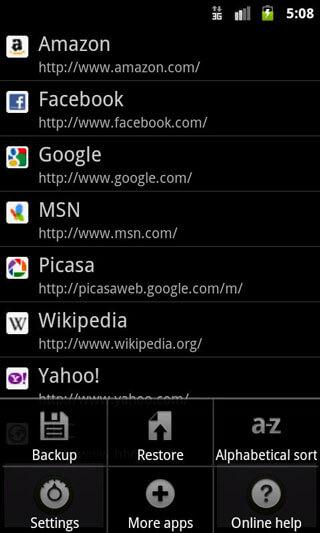
2. Maxthon Add-on-Bookmark Backup
Bookmark Sort & Backup ကဲ့သို့ပင် Maxthon Add-on- Bookmark Backup သည် အနည်းငယ်သော်လည်းကောင်း android bookmark backup app တစ်ခုလည်းဖြစ်သည်။ ၎င်းနှင့်အတူ၊ သင်သည် သင်၏စာညှပ်များအားလုံးကို SD ကတ်သို့ အလွယ်တကူ အရန်ကူးနိုင်သည်။ ထို့အပြင်၊ ၎င်းသည် Skyfire ကဲ့သို့သော မူရင်း Android ဘရောက်ဆာမှ သင့်စာညှပ်များကို တင်သွင်းနိုင်သည်။ သို့သော်လည်း ၎င်းကို အက်ပ်တစ်ခုတည်းအဖြစ် သုံး၍မရကြောင်း သင်သိထားသင့်သည်မှာ တစ်ခုဖြစ်သည်။
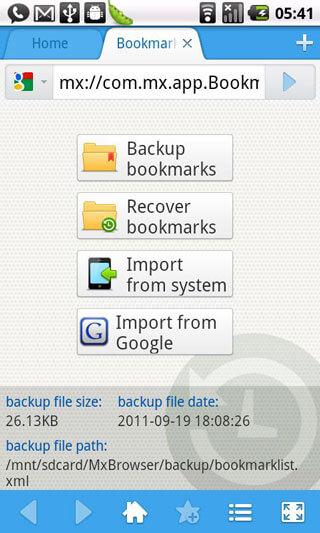
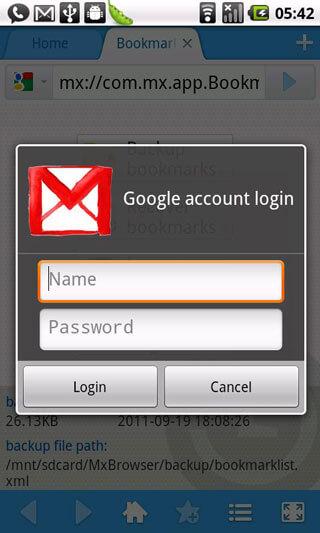
3. စာညှပ်မန်နေဂျာ
စာညှပ်မန်နေဂျာသည် Android ဘရောက်ဆာ လိပ်စာများကို SD ကတ်သို့ အရန်ကူးရာတွင် ကောင်းမွန်စွာ လုပ်ဆောင်ပါသည်။ SD ကတ်မှ သိမ်းဆည်းထားသော စာညှပ်များကို အလွယ်တကူ ပြန်လည်ရယူနိုင်သည်။ သင့်တွင် သင်လိုချင်သောအရာကို ရှာရခက်စေသည့် စာညှပ်များအများအပြားရှိပါက၊ ၎င်းတို့ကို အက္ခရာစဉ် သို့မဟုတ် ဖန်တီးမှုဒေတာအစီအစဥ်ကို အလိုအလျောက် သို့မဟုတ် ကိုယ်တိုင်ပြုလုပ်ခြင်းဖြင့် ၎င်းတို့ကိုစီရန် ဤအက်ပ်ကို အသုံးပြုနိုင်သည်။ ထို့အပြင်၊ စတော့ခ်သော့ခတ်ထားသော bookmarks များကိုလည်းသင်ဖျက်နိုင်သည်။ အားနည်းချက်တစ်ခုသာရှိသည်မှာ ဤအက်ပ်သည် Android 2.1 မှ 2.3.7 ကိုသာ ထောက်ပံ့ပေးနိုင်ခြင်းဖြစ်သည်။
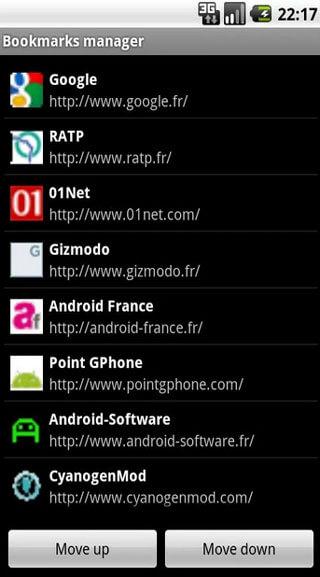
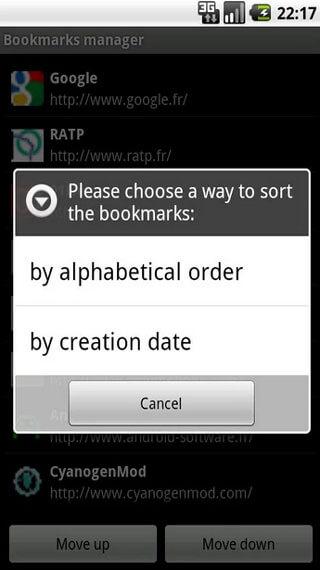
အပိုင်း 2- ဘရောက်ဆာ စာညှပ်များကို Cloud/PC သို့ အရန်ကူးရန် ထိပ်တန်းအက်ပ် 3 ခု
Android ဖုန်းအပြင်၊ သင်သည် သင့်ကွန်ပြူတာရှိ ဘရောက်ဆာ လိပ်စာများကို cloud သို့ စင့်ခ်လုပ်ရန် သို့မဟုတ် အရန်ကူးလိုနိုင်သည်။ ၎င်းတို့ကို အလွယ်တကူ ပြန်ရနိုင်သည်။ ဤအပိုင်းတွင်၊ ကျွန်ုပ်သည် browser bookmarks များကိုတစ်ပြိုင်တည်းချိန်ကိုက်ရန်နည်းလမ်း 3 ခုကိုပြောပြသည်။
1. Google Chrome စင့်ခ်လုပ်ခြင်း။
သင့်ကွန်ပြူတာနှင့် Android ဖုန်းများတွင် Google Chrome ကို ထည့်သွင်းထားပါက၊ ၎င်းကို Android မှ bookmaks များကို ကွန်ပျူတာသို့ အရန်ကူးရန် ၎င်းကို အသုံးပြုနိုင်သည်။ ၎င်းသည် သင့်ကိုယ်ပိုင် Google အကောင့်ဖြင့် ဒေတာများဖြင့် သင့်ဘရောက်ဆာလိပ်စာများကို အရန်ကူးပေးမည်ဖြစ်သည်။ သင်၏ chrome တွင် ထပ်တူကျမှုကို စနစ်ထည့်သွင်းရန် Chrome ၏ မီနူးရွေးချယ်မှုကို နှိပ်ပြီး Chrome သို့ အကောင့်ဝင်ရန် ကိုရွေးချယ်ပါ။ ချိန်ညှိချက်များ မျက်နှာပြင်ကိုဖွင့်ပြီး အကောင့်ဝင်ပြီးနောက် အဆင့်မြင့် ထပ်တူကူးဆက်တင်များကို နှိပ်ပါ၊ သင်သည် ဘရောက်ဆာဒေတာကို ထိန်းချုပ်နိုင်ပါသည်။ ၎င်းနှင့်အတူ၊ သင်သည် တစ်ပြိုင်တည်းလုပ်ဆောင်နိုင်သည်-
- အက်ပ်များ
- အလိုအလျောက် ဒေတာဖြည့်ပါ။
- သမိုင်း
- ID Password
- ဆက်တင်များ
- အပြင်အဆင်
- ညှပ်
ထို့နောက် ညာဘက်အပေါ်ထောင့်ရှိ chrome menu ကိုနှိပ်ပြီး Bookmarks ကိုရွေးချယ်ပါ။ Bookmark Manager > Organize > HTML file သို့ bookmarks များ ထုတ်ယူရန် ကို နှိပ်ပါ။ စာညှပ်များကို HTML ဖိုင်အဖြစ် သိမ်းဆည်းနိုင်သည်။ ထို့နောက်၊ သင်သည် အခြားဘရောက်ဆာသို့ စာညှပ်များကို တင်သွင်းနိုင်သည်။
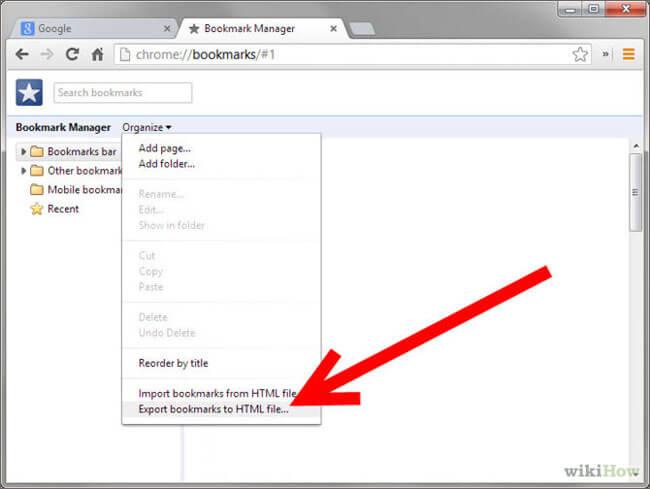
2. Firefox Sync
အကယ်၍ သင်သည် Firefox အသုံးပြုသူတစ်ဦးဖြစ်ပြီး Android ဖုန်းနှင့် ကွန်ပျူတာတွင် Firefox နှစ်ခုလုံးကို ထည့်သွင်းထားပါက၊ သင်သည် Android ရှိ စာညှပ်များကို desktop Firefox နှင့် ကွန်ပျူတာသို့ အရန်ကူးရန် Firefox Sync ကို အသုံးပြုနိုင်သည်။ Firefox သည် သင့်ဘရောက်ဆာဒေတာကို စင့်ခ်လုပ်ရန် Firefox တွင် အသုံးပြုသည်။ ၎င်းကို စင့်ခ်လုပ်ရန် သီးခြားအသုံးပြုခဲ့သည်။ အခုက Firefox ရဲ့ အနှစ်ချုပ်ပါပဲ။ Firefox ပေါင်းစည်းခြင်းကို အသုံးပြုရန် Firefox ၏တရားဝင်ဘရောက်ဆာသို့သွား၍ ချိန်ကိုက်သည့်အိုင်ကွန်ကိုရွေးချယ်ပြီး ရွေးချယ်မှုကို အသုံးပြုပါ။
Firefox စင့်ခ်လုပ်ခြင်းသည် သင့်အား ထပ်တူပြုလိမ့်မည်-
- ညှပ်
- ရက်ပေါင်း 60 သမိုင်း
- တက်ဘ်များကိုဖွင့်ပါ။
- စကားဝှက်များဖြင့် ID
ထို့အပြင်၊ ဤအက်ပ်သည်လည်း-
- စာညှပ်ဖန်တီးပြီး တည်းဖြတ်ပါ။
- စာညှပ်များကို ဖိုင်အဖြစ် အရန်သိမ်းပါ။
- သင်၏ Android ဘရောက်ဆာမှ စာညှပ်များကို တင်သွင်းသည်။
စာကြည့်တိုက်ဝင်းဒိုးကိုဖွင့်ရန် Bookmarks > Show All Bookmarks ကိုနှိပ်ပါ။ စာကြည့်တိုက်ဝင်းဒိုးတွင်၊ တင်သွင်းခြင်းနှင့် အရန်သိမ်းခြင်း > အရန်သိမ်းခြင်း... ကိုနှိပ်ပါ။
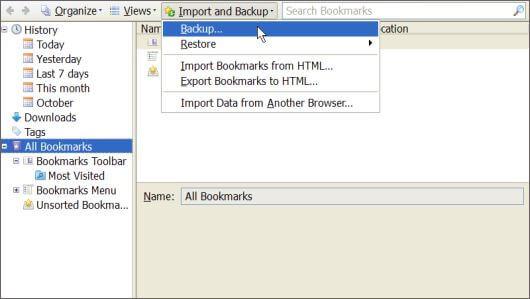
3. Xmarks
Xmarks သည် Google Chrome၊ Firefox၊ Safari၊ Internet Explorer နှင့် အခြားအရာများ၏ ဘရောက်ဆာ bookmarks များကို ထပ်တူပြုပြီး အရန်ကူးရန် လွယ်ကူသော add-on တစ်ခုဖြစ်သည်။ သင်၏ Xmarks အကောင့်ကို အကောင့်ဖွင့်လိုက်ပါ၊ ထို့နောက် ဘရောက်ဆာ bookmarks အားလုံးကို အရန်သိမ်းပါမည်။ ဤနည်းအားဖြင့် သင်သည် ကွန်ပျူတာများစွာရှိ bookmarks များကို အသုံးပြုနိုင်သည်။
Xmarks တရားဝင်ဝဘ်ဆိုဒ်သို့သွားကာ ၎င်းကို သင့်ဘရောက်ဆာတွင်ထည့်ရန် Install Now > Download Xmarks ကိုနှိပ်ပါ။
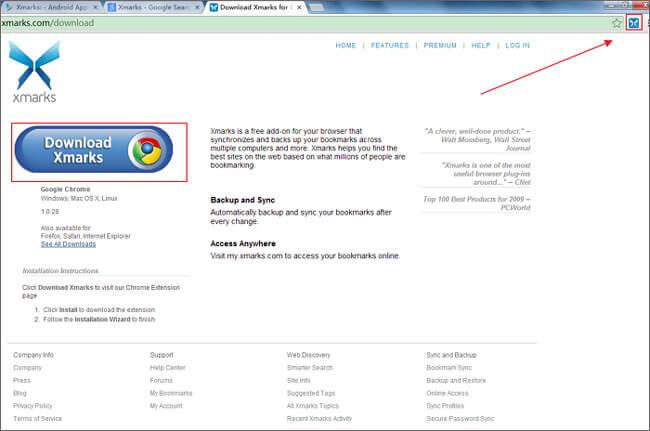
ထို့နောက် သင်၏ Android ဖုန်းတွင် ပရီ မီယံ သုံးစွဲသူများအတွက် Xmarks ကို ဒေါင်းလုဒ်လုပ်ပြီး ထည့်သွင်း ပါ။ ဝန်ဆောင်မှုတွင်သိမ်းဆည်းထားသော စာညှပ်များကို အသုံးပြုရန် သင်၏ Xmarks အကောင့်သို့ ဝင်ရောက်ပါ။ ထို့နောက် Android ဘရောက်ဆာဖြင့် စင့်ခ်လုပ်ခြင်းဖြင့် စာညှပ်များကို အရန်ကူးနိုင်သည်။ ထို့အပြင်၊ သင်သည် စာညှပ်များကို ထည့်ရန် သို့မဟုတ် ဖျက်နိုင်သည်။ သို့သော်၊ ၎င်းသည် 14 ရက် အခမဲ့ အစမ်းသုံးခြင်းသာဖြစ်ပြီး၊ ထို့နောက် Xmarks Premium စာရင်းသွင်းမှုတွင် တစ်နှစ်လျှင် $12 သုံးစွဲရန် လိုအပ်ပါသည်။
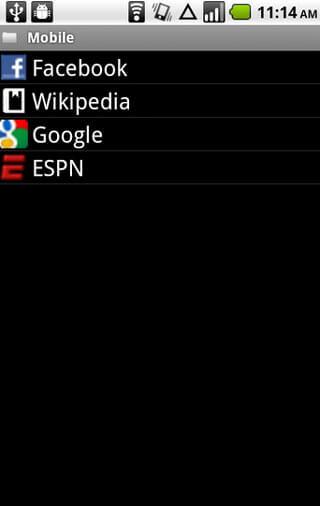
ဗီဒီယိုလမ်းညွှန်- Android ဖုန်းတွင် Bookmarks များကို အလွယ်တကူ Backup လုပ်နည်း
Android အကြံပြုချက်များ
- Android လုပ်ဆောင်ချက်များကို လူအနည်းငယ်သာသိသည်။
- စာသားမှမိန့်ခွန်း
- Android အက်ပ်စျေးကွက်ရွေးချယ်စရာများ
- Instagram ဓာတ်ပုံများကို Android တွင်သိမ်းဆည်းပါ။
- အကောင်းဆုံး Android အက်ပ်ဒေါင်းလုဒ်ဆိုဒ်များ
- Android Keyboard လှည့်ကွက်များ
- Android တွင် အဆက်အသွယ်များကို ပေါင်းစည်းပါ။
- အကောင်းဆုံး Mac အဝေးထိန်းအက်ပ်များ
- ပျောက်ဆုံးနေသော ဖုန်းအက်ပ်များကို ရှာပါ။
- Android အတွက် iTunes U
- Android ဖောင့်များကို ပြောင်းပါ။
- Android ဖုန်းအသစ်အတွက် ဆောင်ရန်များ
- Google Now ဖြင့် ခရီးသွားပါ။
- အရေးပေါ်သတိပေးချက်များ
- အမျိုးမျိုးသော Android မန်နေဂျာများ






အဲလစ် MJ
ဝန်ထမ်းအယ်ဒီတာ